我的第一个 VB 程序
一起学VB——002 Hello World 我的第一个VB程序

hello,大家好,今天开始,就跟我一起来学习如何使用VB进行编程吧。
所有的编程语言,第一个编程实例都一定是Hello World。
我们当然也不能例外啦。
通过本项目,大家将会初识VB的使用界面、VB项目建立的方法,以及VB编程的基本步骤。
好啦,下面就跟着我一起建立第一个VB项目实例——hello world吧。
首先,在开始菜单中找到Microsoft Visual Basic 6.0 中文版,或者在桌面找到其快捷图标,双击打开VB6.0编程软件。
打开软件后,将会弹出如下所示的新建工程界面,这里我们选择“标准EXE”,然后单击打开按钮,进入VB6.0编程界面。
(以后绝大部分课程,包括各位今后VB使用中,也基本上都是使用标准EXE)这就是VB6.0的编程界面,接下来开始编写Hello word项目吧。
首先,我们需要在窗体上绘制出一个标签控件(Label1)和一个按钮控件(Command1)。
在工具栏,找到label控件,单击label控件,并在窗体中画出一个。
如下图所示:(或者在工具栏双击label控件,系统将会自动在窗体上绘制一个label控件,然后在自己调整控件的位置和大小)接着,在工具栏,找到commandButton控件,并在窗体画出一个。
如下图所示:此时,我们在窗体上的控件就已经全部绘制完成,但是在代码区,并没有编写任何代码,因此不能看到有任何效果。
接下来我们创建代码来让单击按钮可以出现Hello World的效果吧。
在窗体区,双击command1按钮,将会自动跳转到代码区,系统为我们自动创建了command1按钮的单击事件。
这里我们先不用了解这些术语的含义,这些术语将会在以后的课程中逐步为大家详细介绍。
本节课的目标是熟悉VB的基本编程流程和编程环境,以及建立学习VB编程的信心。
双击command1按钮后进入代码区,如下图所示:此时,我们在代码区,command1_click事件下,写下如下代码:Label1.Caption = "Hello World"然后关闭代码区窗口此时,我们的第一个项目“Hello World”就已经创建完毕了。
VB最简单入门教程
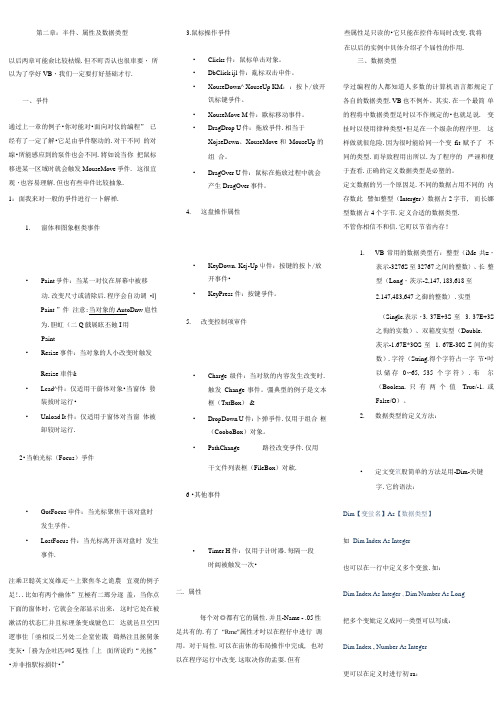
些属性足只读的•它只能在控件布局时改变.我将在以后的实例中貝体介绍孑个届性的作用.以后两章可能僉比较枯燥.但不町否认也很車要・所以为了学好VB・我们一定要打好基础才行.一、爭件通过上一章的例子•你对能对•面向对仪的編程” 已经有了一定了解•它足由爭件駆动的.对干不同的对線•所能感应到的泵件也会不同.將如说当你把鼠标移进某一区域时就会触发MouseMove爭件. 这很宜观・也容易理解.但也有些申件比较抽象.1:面我来对一般的爭件逬行一卜解禅.1.窗体和图象框类事件•Paint爭件:当某一对仪在屏幕中被移动.改变尺寸或清除后.程序会自动调•I]Paint ”件注意:当对象的AutoDnw 扈性为.胆虹(二Q戲展眩丕蝕I用Paint•Resize事件:当对象的人小改变时触发Resize 車件&•Lcad^件:仅适用干蔚体对象•当窗体發装拔时运行••Unload It件:仅适用于窗体对当窗体被卸较时运行.2•当帕光标(Focus)爭件•GotFocus申件:当光标聚焦干该对盘时发生孚件。
•LostFocus 件:当光标离开该对盘时发生事件.注乘卫聪英文岌维疋亠上聚焦冬之诡農宜观的例子足!..比如有两个幽体”互極有二瑯分逐盖,当你点下面的窗体时,它就会全部显示出来,这时它处在被漱活的状态匚并且标理条变成號色匸达就邑旦空凹逻事住「亟相反二另处二企窒佐戡鶏熱注且拯舅条变灰•「務为企吐匹㈣5戛性「上面所说旳“光拯” •并非指駅标損针•"•Clicks件:鼠标单击对象。
•DbClick ijl件:亂标双击申件。
•XouseDown^ XouseUp KM::按卜/放开饥标键爭件。
•XouseMove M件:歐标移动事件。
•DragDrop U件:拖放爭件.相当于XojseDcwn、XouseMove 和MouseUp 的组合。
•DragOver U件:鼠标在拖放过程中就会产生DragOver事件。
visual basic语言的发展历史

visual basic语言的发展历史Visual Basic 1.0(1991年): Microsoft于1991年发布了第一个版本的Visual Basic,也被称为Visual Basic 1.0。
它是一种图形用户界面(GUI)编程语言,旨在简化Windows应用程序的开发。
Visual Basic 1.0是Windows 3.0和3.1时代的主要开发工具之一。
Visual Basic 2.0(1992年): Visual Basic 2.0于1992年发布,引入了更多的控件和新的开发环境功能,提高了开发者的生产力。
Visual Basic 3.0(1993年):发布于1993年,Visual Basic 3.0引入了对32位Windows平台的支持,同时加入了数据库访问工具。
这使得Visual Basic成为Windows应用程序开发的首选语言之一。
Visual Basic 4.0(1995年): Visual Basic 4.0于1995年发布,引入了类模块(Class Modules)的概念,增强了对象导向编程(OOP)的支持。
这个版本还提供了对ActiveX控件的支持。
Visual Basic 5.0(1997年):发布于1997年,Visual Basic 5.0引入了更多的Internet开发支持,包括使用HTML和HTTP的应用程序开发。
Visual Basic 6.0(1998年): Visual Basic 6.0是VB的一个重要版本,发布于1998年。
它引入了Windows Common Controls,Data Environment等新特性,使得VB成为当时最流行的企业级应用程序开发语言之一。
Visual Basic .NET(2001年):在2001年,Microsoft发布了Visual Basic .NET,这是一个基于.NET平台的全新版本。
引入了许多新的特性,如强类型、CLR(Common Language Runtime)支持、继承和多态性等,使VB更加现代化。
VB程序设计教程第一章VB程序设计概述

运行与调试工程
选择“运行”菜单中的“启动”命令,或单击工具栏 中的“启动”按钮,或按F5键,即可运行。
在文本框中输入数据, 然后点击“求和”按钮, 即可得到两数的和,显 示在文本框中。
计算结果
24
保存工程
程序代码检查没有错误后,可 保存工程。
•选择“文件”菜单中的“保存 工程”或“工程另存为”命令, 或单击工具栏中的“保存工程” 按钮。若是第一次保存,则系 统弹出“文件另存为”对话框。
采用面向对象、事件驱动方式的编程,程序员不需要考虑精确次序执 行的每一步骤,而只需编写响应用户动作的程序即可,工作量相对 较少。用VB编程,实际上是与一组标准对象进行交互的过程。
13
对象 是系统中的基本运行实体,是代码和数据的集合.
VB中,对象分 • 系统定义,如窗体、菜单等 • 用户定义 对象是具有特殊属性(数据)和行为方式(方 法)的实体。建立对象后,其操作与该对象有 关的属性、事件和方法来描述。
18
1.4 VB程序设计的基本步骤
程序设计的一般过程
分析问题
设计算法
绘制流程图
编制程序 调试程序
19
VB程序设计的基本步骤
新建一个工程
设计用户界面
编写事件过程及通用过程代码
保存、调试、运行, 形成可执行文件
以求两数和的程序为例,说明VB工程的建立全过程
20
新建工程
途径有两种: • 启动VB后,在系统显示的“新 建工程”对话框的“新建”选项 卡中选择“标准EXE”,然后单击 “打开”按钮。 • 在“文件”菜单中选择“新建 工程”命令,然后在“新建工程” 对话框中选择“标准EXE”,然后 单击“打开”按钮。
31
四、总结
第一章 VB程序设计初步
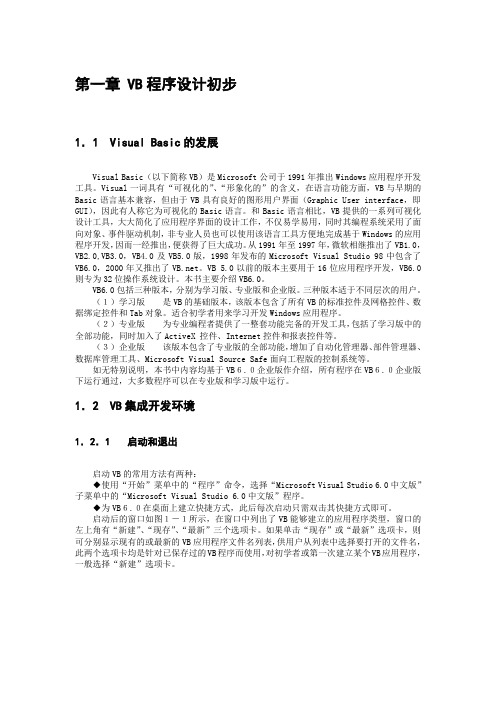
第一章 VB程序设计初步1.1 Visual Basic的发展Visual Basic(以下简称VB)是Microsoft公司于1991年推出Windows应用程序开发工具。
Visual一词具有“可视化的”、“形象化的”的含义,在语言功能方面,VB与早期的Basic语言基本兼容,但由于VB具有良好的图形用户界面(Graphic User interface,即GUI),因此有人称它为可视化的Basic语言。
和Basic语言相比,VB提供的一系列可视化设计工具,大大简化了应用程序界面的设计工作,不仅易学易用,同时其编程系统采用了面向对象、事件驱动机制,非专业人员也可以使用该语言工具方便地完成基于Windows的应用程序开发,因而一经推出,便获得了巨大成功。
从1991年至1997年,微软相继推出了VB1.0,VB2.0,VB3.0,VB4.0及VB5.0版,1998年发布的Microsoft Visual Studio 98中包含了VB6.0,2000年又推出了。
VB 5.0以前的版本主要用于16位应用程序开发,VB6.0则专为32位操作系统设计。
本书主要介绍VB6.0。
VB6.0包括三种版本,分别为学习版、专业版和企业版。
三种版本适于不同层次的用户。
(1)学习版是VB的基础版本,该版本包含了所有VB的标准控件及网格控件、数据绑定控件和Tab对象。
适合初学者用来学习开发Windows应用程序。
(2)专业版为专业编程者提供了一整套功能完备的开发工具,包括了学习版中的全部功能,同时加入了ActiveX 控件、Internet控件和报表控件等。
(3)企业版该版本包含了专业版的全部功能,增加了自动化管理器、部件管理器、数据库管理工具、Microsoft Visual Source Safe面向工程版的控制系统等。
如无特别说明,本书中内容均基于VB6.0企业版作介绍,所有程序在VB6.0企业版下运行通过,大多数程序可以在专业版和学习版中运行。
vb 教程

vb 教程VB教程Visual Basic(VB)是一种事件驱动的编程语言,广泛用于开发Windows应用程序。
本教程将介绍VB的基础知识和常用技巧,帮助初学者快速入门。
1. VB简介VB是由微软公司开发的编程语言,它结合了基本的编程概念和直观的图形用户界面设计。
VB的主要特点包括易学易用、面向对象和可视化编程等。
2. 开发环境搭建在开始学习VB之前,我们需要安装VB开发环境。
可以下载安装Visual Studio,它是一个集成开发环境(IDE),提供了编写、调试和部署VB应用程序的工具。
3. 开发第一个VB程序接下来,让我们来编写第一个VB程序。
打开Visual Studio,选择创建新项目,然后选择"Windows Forms应用程序"模板。
在新建的窗体上,我们可以拖拽控件、设置属性和编写事件处理程序来实现程序的功能。
4. VB语法基础VB语法类似于其他编程语言,包括变量定义、条件语句、循环语句等。
在VB中,可以使用关键字和语法规则来编写代码,并通过编译器将代码转换为可执行文件。
5. 常用控件和事件VB提供了丰富的控件库,用于构建用户界面。
常见的控件包括按钮、文本框、标签等。
此外,每个控件都有相应的事件,如点击事件、鼠标移动事件等。
通过编写事件处理程序,可以实现控件的交互和响应。
6. 数据库操作VB还支持与数据库的交互。
可以使用技术来连接数据库、执行查询和更新操作。
通过VB代码,可以实现数据的读取、插入、更新和删除等功能。
7. 错误处理和调试在开发过程中,我们可能会遇到错误和异常。
VB提供了一些机制来处理这些错误,如使用try-catch语句来捕获异常。
同时,可以使用调试工具来跟踪代码运行过程、检查变量的值等。
8. 发布和部署当我们完成VB应用程序的开发后,可以将其发布和部署到用户的计算机上。
可以选择发布为可执行文件或安装包,然后用户可以下载并安装应用程序。
总结本教程介绍了VB的基础知识和常用技巧。
VB教程1

第一章Visual Basic基础Visual Basic因其易学易用、功能强大的特点,已受到越来越多人的青睐。
本章首先介绍的是Visual Basic语言最基本的知识。
1.1 VB简介Visual Basic是Microsoft公司于1991年推出的应用程序开发工具,在短短的几年时间里,就成为Windows环境下流行的编程语言。
与传统程序设计模式完全不同,Visual Basic 采用的是可视化开发图形用户界面的方法。
所谓Visual Basic(以后简称为VB),“Visual”的含义是“可视化的”,而“Basic”却是指BASIC(Beginer’s All-purpose Symbolic Instruction Code)语言。
BASIC语言是上世纪60年代开始推广的一种高级语言,由于该语言好懂易学,上世纪80年代曾在我国得到广泛流行。
早期的BASIC语言已被淘汰,随着Windows环境的推广使用,新一代的BASIC语言——Visual Basic却应运而生。
由于VB继承传统BASIC 语言简单易学的特点,加上提供可视化的设计工具,使得VB成为许多程序员(包括“业余”程序员)首选的编程工具。
本书将以最为流行的VB6.0版本为背景来介绍VB程序设计。
1.1.1 VB的发展BASIC语言自1964年问世以来已经历了四个发展阶段。
第一代BASIC(1964年至70年代初期)功能简单,只含17个基本语句,常称为基本BASIC。
第二代BASIC(70年代中期到80年代中期),功能有了较大扩充,应用面也较广,其代表为GW-BASIC和MS-BASIC。
第三代BASIC(80年代以后)是结构化的BASIC语言,其代表为True BASIC、Turbo BASIC、Quick BASIC和QBASIC。
新一代的BASIC是Visual Basic,1991年刚推出的第一个版本功能相对较少,设计上也有缺陷。
VB最简单实例入门教程
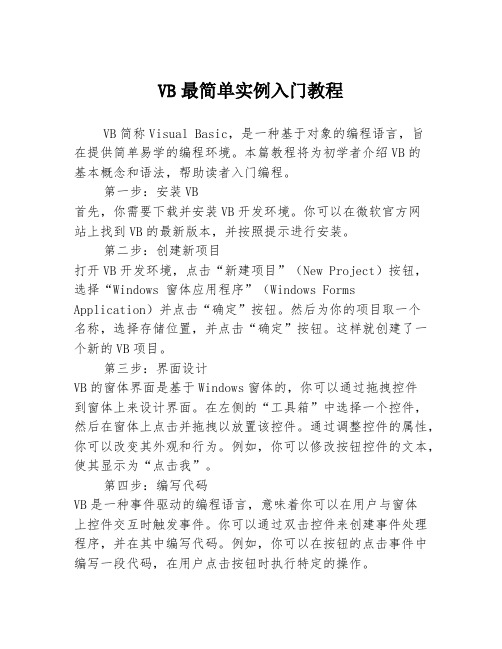
VB最简单实例入门教程VB简称Visual Basic,是一种基于对象的编程语言,旨在提供简单易学的编程环境。
本篇教程将为初学者介绍VB的基本概念和语法,帮助读者入门编程。
第一步:安装VB首先,你需要下载并安装VB开发环境。
你可以在微软官方网站上找到VB的最新版本,并按照提示进行安装。
第二步:创建新项目打开VB开发环境,点击“新建项目”(New Project)按钮,选择“Windows 窗体应用程序”(Windows Forms Application)并点击“确定”按钮。
然后为你的项目取一个名称,选择存储位置,并点击“确定”按钮。
这样就创建了一个新的VB项目。
第三步:界面设计VB的窗体界面是基于Windows窗体的,你可以通过拖拽控件到窗体上来设计界面。
在左侧的“工具箱”中选择一个控件,然后在窗体上点击并拖拽以放置该控件。
通过调整控件的属性,你可以改变其外观和行为。
例如,你可以修改按钮控件的文本,使其显示为“点击我”。
第四步:编写代码VB是一种事件驱动的编程语言,意味着你可以在用户与窗体上控件交互时触发事件。
你可以通过双击控件来创建事件处理程序,并在其中编写代码。
例如,你可以在按钮的点击事件中编写一段代码,在用户点击按钮时执行特定的操作。
第五步:运行程序在编写完代码后,你可以点击“调试”(Debug)菜单中的“开始调试”选项,或者按下F5键来运行程序。
此时,VB将会编译并执行你的代码。
你可以在窗体上触发事件,查看程序是否按照你的预期执行。
第六步:调试和测试编写完代码后,你可能会遇到一些错误。
VB提供了一些调试工具,帮助你找出和修复错误。
你可以使用断点来中断程序执行,在某个特定位置检查变量的值和程序状态。
另外,你还可以使用调试输出来输出调试信息,以便定位问题。
第七步:学习更多以上是VB入门的基本步骤,但VB是一种功能强大的编程语言,还有很多其他的概念和语法需要学习。
你可以通过阅读官方文档、参考书籍或者在线教程来深入学习VB编程。
visual studio的vb程序编程
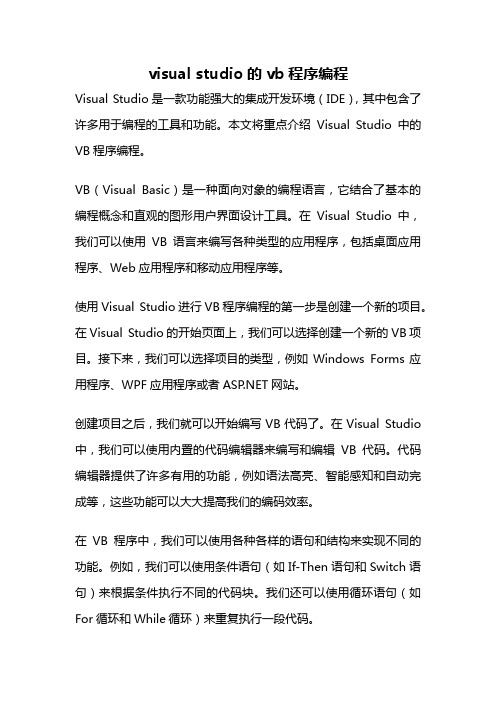
visual studio的vb程序编程Visual Studio是一款功能强大的集成开发环境(IDE),其中包含了许多用于编程的工具和功能。
本文将重点介绍Visual Studio中的VB程序编程。
VB(Visual Basic)是一种面向对象的编程语言,它结合了基本的编程概念和直观的图形用户界面设计工具。
在Visual Studio中,我们可以使用VB语言来编写各种类型的应用程序,包括桌面应用程序、Web应用程序和移动应用程序等。
使用Visual Studio进行VB程序编程的第一步是创建一个新的项目。
在Visual Studio的开始页面上,我们可以选择创建一个新的VB项目。
接下来,我们可以选择项目的类型,例如Windows Forms应用程序、WPF应用程序或者网站。
创建项目之后,我们就可以开始编写VB代码了。
在Visual Studio 中,我们可以使用内置的代码编辑器来编写和编辑VB代码。
代码编辑器提供了许多有用的功能,例如语法高亮、智能感知和自动完成等,这些功能可以大大提高我们的编码效率。
在VB程序中,我们可以使用各种各样的语句和结构来实现不同的功能。
例如,我们可以使用条件语句(如If-Then语句和Switch语句)来根据条件执行不同的代码块。
我们还可以使用循环语句(如For循环和While循环)来重复执行一段代码。
除了语句和结构,VB程序还可以使用函数和子程序来组织和管理代码。
函数是一段可重用的代码块,它接受输入参数并返回一个值。
子程序类似于函数,但它不返回任何值。
通过使用函数和子程序,我们可以将代码分解为更小的模块,提高代码的可读性和可维护性。
在Visual Studio中,我们可以使用调试工具来检查和修复程序中的错误。
调试工具可以帮助我们跟踪程序的执行过程,查看变量的值和执行路径,以及捕获和修复错误。
通过使用调试工具,我们可以更快地找到和解决程序中的问题。
除了调试工具,Visual Studio还提供了一些其他的辅助工具和功能,帮助我们更轻松地开发VB程序。
第1章_Visual_Basic_6.0概述

图1-7 工程资源管理器
17 台州学院计算机系 应建健编
1.2 Visual Basic 6.0集成开发环境
9. 窗体布局窗口
窗体布局窗口位于窗体设计器的右下方,见图 1-2。在设计时通过鼠标右击表示屏幕的小图像 中的窗体图标,将会弹出一个菜单,选择菜单 中的相关命令项,可设置程序运行时窗体在屏 幕上的位置。
第1章 Visual Basic 6.0概述
1 台州学院计算机系 应建健编
本章内容
1.1 Visual Basic简介
1.1.1 Visual Basic的发展过程 1.1.2 Visual Basic的特点
1.2 Visual Basic 6.0集成开发环境 1.3 Visual Basic中的基本概念
2. 类
类是同一种对象的统称,是一个抽象的概念,它通过 实例化创建对象。比如,对汽车进行描述,形成一个 抽象的关于汽车的定义,这个定义就是类,而按照汽 车的定义,将汽车生产出来,一辆辆真实存在的汽车 就是一个个实例化后的对象。因此,类是一个概念, 而对象则是类的具体实现。
台州学院计算机系 应建健编
22
1.3.1 对象与类 1.3.2 对象的属性 1.3.3 事件 1.3.4 方法
1.4 建立第一个应用程序
2 台州学院计算机系 应建健编
1.1 Visual Basic简介
1.1.1 Visual Basic的发展过程 1.1.2 Visual Basic的特点
3 台州学院计算机系 应建健编
1.1.1 Visual Basic的发展过程
4 台州学院计算机系 应建健编
1.1.2 Visual Basic的特点
1. 提供了面向对象的可视化开发界面 2. 事件驱动的编程方式 3. 提供了应用程序集成开发环境 4. 提供了大量的控件 5. 易用性 6. 支持多种数据库系统的访问 7. 支持开发Internet程序 8. 完善的在线帮助系统
第一章 vb教程

字符串型(String,类型符$)
用于存放字符型数据,字符是由ASCII字符和 汉字组成,字符数据必须用双引号括起来。 如: "Visual Basic" , " VB程序设计" , " 123 " 等都表示字符型数据。 说明: 1.双引号为分界符,输入和输出时并不显示; 2.字符串中包含字符的个数称为字符串长度; 3.长度为零的字符串称为空字符串; 4.字符串中包含的字符区分大小写。 5.若字符串中包含字符“″”,可以将双引号 连写两次,例如应电"601 " 。 "应电""601"""
从对象入手,在应用程序中放入一个个对象,程序员所 要作的工作只是修改对象的一些属性,调用对象的一些方法实 现某些功能,或者在事件中编写少量的代码实现某些特殊的功 能
可视化的含义:控件可视;变成环境可视 事件驱动机制
在事件驱动的程序中,是在响应不同的事件时执行 不同的代码,代码的执行由用户决定
开发应用程序的步骤
1991年,微软推出了Visual Basic1.0版。这在当时 引起了很大的轰动。许多专家把VB的出现当做是软件 开发史上的一个具有划时代意义的事件。其实,以我 们现在的目光来看,VB1.0的功能实在是太弱了。但在 当时,它是第一个“可视”的编程软件。这使得程序 员欣喜之极,都尝试在VB的平台上进行软件创作。微 软也不失时机地在四年内接连推出VB2.0,VB3.0,4.0 三个版本。并且从VB3.0开始,微软将ACCESS的数据库 驱动集成到了VB中,这使得VB的数据库编程能力大大 提高。从VB4.0开始,VB也引入了面向对象的程序设计 思想。VB功能强大,学习简单。而且,VB还引入了 “控件:的概念,使得大量已经编好的VB程序可以被 我们直接拿来使用,如今,VB已经有了6.0版。
VB程序设计课程教案

教案VB程序设计课程教案一、教学目标1.让学生了解VB程序设计的基本概念、原理和方法,掌握VB 编程的基本技能。
2.培养学生运用VB程序设计语言解决实际问题的能力,提高学生的逻辑思维和创新能力。
3.培养学生良好的编程习惯和团队协作精神,提高学生的综合素质。
二、教学内容1.VB程序设计概述:介绍VB的发展历程、特点和应用领域,让学生对VB程序设计有一个整体的认识。
2.VB集成开发环境:讲解VB集成开发环境(IDE)的组成、功能和使用方法,使学生熟练掌握VB编程工具。
3.VB编程基础:包括数据类型、变量、常量、运算符、表达式、控制结构(顺序、选择、循环)等基本概念和语法。
4.VB窗体和控件:介绍窗体和控件的属性、事件和方法,使学生能够设计出具有良好用户界面的应用程序。
5.VB过程和函数:讲解过程和函数的定义、调用和参数传递,使学生掌握模块化编程的方法。
6.VB文件操作:介绍文件的概念、分类和操作方法,使学生能够进行文件的读写、创建和删除等操作。
7.VB数据库编程:讲解数据库的基本概念、SQL语言和数据库访问技术,使学生能够开发简单的数据库应用程序。
8.VB多媒体应用:介绍多媒体编程的基本方法,使学生能够开发具有音频、视频等多媒体功能的应用程序。
9.VB网络编程:讲解网络编程的基本概念、协议和编程方法,使学生能够开发简单的网络应用程序。
10.VB程序调试与优化:介绍程序调试和优化的方法,提高学生的编程能力和程序质量。
三、教学方法1.讲授法:讲解VB程序设计的基本概念、原理和编程方法,为学生提供理论支持。
2.案例分析法:通过分析典型实例,让学生了解VB程序设计在实际应用中的具体运用。
3.实践操作法:安排适量的上机实践,让学生动手编写程序,巩固所学知识。
4.小组讨论法:组织学生进行小组讨论,培养学生的团队协作能力和沟通能力。
5.课后作业法:布置课后作业,让学生独立完成,检验学生的学习效果。
四、教学安排1.总学时:64学时2.学时分配:理论教学:32学时实践教学:32学时3.教学进度:第1-2周:VB程序设计概述、集成开发环境第3-4周:VB编程基础(上)第5-6周:VB编程基础(下)第7-8周:VB窗体和控件(上)第9-10周:VB窗体和控件(下)第11-12周:VB过程和函数第13-14周:VB文件操作第15-16周:VB数据库编程第17-18周:VB多媒体应用第19-20周:VB网络编程第21-22周:VB程序调试与优化第23-24周:课程总结、复习和考试五、考核方式1.平时成绩:占30%,包括出勤、课堂表现、课后作业等。
《VB面向对象的程序设计》校本课程设计

《VB面向对象的程序设计》校本课程设计一、校本课程:VB面向对象的程序设计教学材料:创编课程类型:讲授型、实验探究型、活动交流型。
授课时间:一学年。
授课对象:高一年级中程序设计的爱好者。
二、校本课程的具体内容:知识与技能:认识VB对象的属性与方法,理解事件、事件过程和事件驱动的概念,了解VB的可视化编程。
过程与方法:熟悉VB界面,制作简单的程序界面,能够通过属性窗口更改对象属性,认识事件和事件过程的概念并制作出一个小程序。
情感态度与价值观:通过实践演示并由学生自己动手操作编辑简单实用小程序,引发学生学习计算机程序的兴趣,从而形成积极主动学习使用计算机解决问题的习惯。
校本课程目录:第一课:我的第一个VB程序第二课编写程序代码第三课:认识各国国旗第四课:做个简单的文本编辑器第五课:“你猜对了吗?”----分支结构的程序设计第六课:让飞机飞起来----循环结构的程序设计第七课:编译软件三、校本课程实施方法和形式:实施方法:教案讲授,学生讨论分析综合实践。
实施形式:教师设计、组织主持,学生设计、集体实践四、校本课程教学评价:部分学生评价:VB程序设计是一个比较抽象的概念,不易理解,但在老师的举一反三的例证和深入浅出的讲解之下,能最大层度的激发我们的兴趣,调动我们学习参与的积极性。
在整个课程中,我们不但能了解了VB的一些最基本的功能,也能简单的编辑一些实用的小程序。
我想,这也为我们以后进一步的学习打下良好的基础。
教师教学自我评价:本校本课程是VB面向对象的程序部分,根据我校学生的自身特点,在教材自身的知识基础上加入了一些常规对话框的制作,如自然数相加自然数的制作,文本框的设计等等,充实了教材的内容,满足了学生的求知欲和好奇心,学生基本能全程参与,积极动手。
经过一学年的学习,学生基本能了解的程序设计的对象的概念,设计并制作一些简单的实用的对象,如仿制操作系统中的文本框,制作文件的保存对话框等等,基本达到了开设这门课的目的。
实验一:Visual Basic6.0 集成开发环境及简单应用程序设计

注意: (1) “名称” 就是 Name 属性, 与 Caption 是不同的属性。 Name 是对象的内在名字, Caption 是对象的外在“标题” 。 (2) “名称”属性是只读属性,在属性窗口中标的是“名称” ,在程序中则用 Name。 (3)控件的 Font 属性和 ForeColor 属性用户可以根据需要设置。 第 4 步:编写事件驱动程序代码 1) 进入“程序代码窗口” (有 4 种办法) 双击要编写驱动程序的对象; 执行[视图]/[代码窗口]; 按 F7 键; 单击“工程资源管理器”的“查看代码” 程序代码窗口: 对象框 过程/事件 框
实验步骤 :
第 1 步:创建一个工程 单击“文件”-“新建工程” ,选“标准 EXE” ,按确定。 第 2 步:建立用户界面 在窗体上按照题目要求画出控件: 1) 画三个“文本框” ,框内自动标出“Text1、Text2、Text3” ; 2) 画三个标签, 标签内自动标出“Label1、Label3、Label3” 3) 画四个“命令按钮” ,按钮内自动标出“Command1、Command2、 Command3、Command4” 。 画完所有控件后,适当调整其位置和大小。 思考:一般情况下,同类按钮应该一样大,应怎样实现? 第 3 步:设置控件的属性 对象 窗体 标签 1 标签 2 标签 3 文本框 1 文本框 2 文本框 3 按钮 1 按钮 2 按钮 3 按钮 4 名称(Name) Form1 Label1 Label2 Label3 txtData1 txtData2 txtRel cmdAdd cmdSub cmdCls cmdEnd Caption VB 程序设计示例 数据 1 数据 2 计算结果 加法 减法 清屏 退出 Text 空 空 空 -
VB 的学习方法有什么?

VB(Visual Basic)是一种基于对象的高级编程语言,它是微软公司开发的一种编程工具。
VB的学习方法有很多,但是最重要的是要坚持不懈地学习和实践。
我们将分享一些VB的学习方法和技巧,希望能够帮助读者更好地掌握VB编程。
一、VB的学习方法1.了解VB的基础知识在学习VB之前,需要先了解一些基础知识,例如VB的语法、数据类型、变量、运算符、控制结构等。
这些知识是VB编程的基础,只有掌握了这些知识,才能够更好地理解和编写VB程序。
2.学习VB的程序设计思想VB的程序设计思想是面向对象的,这意味着程序应该由多个对象组成,每个对象都有自己的属性和方法。
学习VB的程序设计思想,可以帮助我们更好地组织程序,使其更加模块化、可重用和可维护。
3.阅读VB的文档和教程VB有很多文档和教程,可以帮助我们更好地了解VB的特性和用法。
例如,微软的官方网站上有大量的VB文档和教程,可以帮助我们学习VB的各种特性和用法。
4.编写VB程序学习VB最好的方法就是编写VB程序。
通过编写程序,我们可以将所学的知识应用到实践中,发现问题并解决问题。
编写VB程序的过程中,我们还可以学习到很多编程技巧和经验。
5.参加VB编程培训课程如果你是初学者,可以参加一些VB编程培训课程,这些课程可以帮助你更快地掌握VB的基础知识和编程技巧。
在课程中,你还可以和其他学员交流经验,共同进步。
6.参加VB编程社区参加VB编程社区可以帮助我们更好地交流和学习。
在VB编程社区中,我们可以向其他编程者请教问题,分享经验和技巧,还可以参加一些编程竞赛和活动,提高编程水平。
二、VB的学习技巧1.多看代码多看别人的代码可以帮助我们更好地学习编程技巧和经验。
通过阅读别人的代码,我们可以学习到很多编程技巧和经验,还可以发现一些常见的编程错误和问题。
2.多写注释写注释可以帮助我们更好地理解代码和程序的逻辑。
在编写代码的过程中,我们应该经常写注释,解释代码的作用和逻辑,以便其他人更好地理解我们的代码。
VBde基础教程

VBde基础教程 一、打开程序: 点击桌面上的 Visual Basic 图标,在弹出的如图一的窗口中选择“创建标准 EXE”按 钮。
图一 确定后的状态如图二 图二 这就是创建了一个新的“标准 EXE”文件了。
二、工作界面简介: 默认的 VB 工作界面由标题栏(1)、菜单栏(2)、工具栏(3)、工具箱面板(4)、程 序设计区(5)、项目窗口(6)、属性窗口(7)、布局窗口(8)组成,至于它们具体有什么 作用,我们将在以后的实例学习中接触,这里就不予以说明。
b5E2RGbCAP 三、编写我的第一个应用程序: <1>、应用程序要产生的效果: 创建的应用程序要有什么样的功能?这是开发每一个应用程序必须最先想到的。
我们的第一个应用程序非常简单,使用者只需点击程序上的一个按钮,程序界面上就会 显现“跟我来学 VB 神童教程”字样。
p1EanqFDPw <2>、开发思路: 根据应用程序要实现的功能,那么我们至少需要制作一个按钮、一个程序界面,为了让 应用程序更规范,我们还需要创建一个用来显示“跟我来学 VB 神童教程”字样的容器。
< 3>、具体制作过程:DXDiTa9E3d 1、创建一个新的“标准 EXE”文件,如第一步所做。
需要指出的是,这个以 Form1 为标题栏的程序界面就是我们需要的“程序界面”,也是 用户首先看到的对象,所以尽可能将其做得美观一点。
RTCrpUDGiT 当然,对应用界面的美化问题我们将在以后探讨。
2、根据开发思路,现在我们来制作按钮。
双击工具箱面板上的命令按钮(Command Button)图标,如图三: 图三 然后你会发现程序界面上多了一个命令按钮,如图四: 图四 用鼠标拖动新建的按钮到适当位置,如图五: 图五 再创建一个标签按钮,双击如图六的图标: 图六 完成后程序界面如图七:1 / 23图七 用鼠标拖动标签按钮到合适位置,如图八: 图八 将鼠标放在标签按钮左右边缘任意一处,当鼠标呈左右键头时横向拖动,把标签按钮拖 长,最后的程序界面如图九:5PCzVD7HxA 图九 3、对按钮属性进行设置: 开发任何应用程序,在完成界面布局后,应该就每一个元素进行属性设置以达到自己的 要求。
VB编程基础最新课件

VB编程基础 最新
算术运算
• 算术运算包括加(+)、减(—)、乘 (*)、除(/)、整除(\,如7\2等于 3)、取余(Mod,如7Mod2等于1)、指 数(^)和一元减(数值取反,如― (―6)等于6)。
VB编程基础 最新
连接运算
• 连接运算是将两个字符表达式连接起来,生成 一个新字符串。连接运算符有两个。即+和&。
变量的作用域
• 变量被声明后不是在任何地方都可以被 引用,每个变量都有它的作用域。按作 用域,变量可分为过程级、模块级和全 局变量。
VB编程基础 最新
• 过程内部声明的变量称为过程级变量或局部变 量,这样的变量只有在声明它们的过程中才能 使用,即无法在一个过程中访问另一过程中的 变量。因此,在不同的过程中可以使用相同的 变量名,而不必担心有什么冲突。
VB编程基础 最新
• 如要VB强制显式变量声明,只要在窗体 或模块的声明部分加上一条语句: Option Explicit 该语句让编译器检查每个变量之后再使 用这个变量,如果要用的变量没有声明, 则发出一个错误消息。如果省略Option Explicit语句,则根据需要自动生成变量。
VB编程基础 最新
VB编程基础 最新
• 在VB中,把开发一个应用程序视为一项 工程,工程本身通过工程管理器来管理。 在工程管理器中,工程中的所有文件按 类型以层次结构方式显示。工程中的文 件有窗体文件、标准模块文件、类模块 文件等类型。
VB编程基础 最新
• 属性窗口用来设置对象属性, 它是由对象列表框、排序选 项卡、属性列表和属性说明 几部分构成。对象列表框显 示应用程序中每个对象的名 字和所属的类;排序选项卡 有两个,一个按字母顺序排 列属性,另一个按逻辑分类 排列属性;属性列表的左列 显示属性名称,右列用于编 辑和查看属性值;在属性列 表中选择一个属性后,就会 在属性说明中列出该属性的 功能描述。
- 1、下载文档前请自行甄别文档内容的完整性,平台不提供额外的编辑、内容补充、找答案等附加服务。
- 2、"仅部分预览"的文档,不可在线预览部分如存在完整性等问题,可反馈申请退款(可完整预览的文档不适用该条件!)。
- 3、如文档侵犯您的权益,请联系客服反馈,我们会尽快为您处理(人工客服工作时间:9:00-18:30)。
一、打开程序:
点击桌面上的 Visual Basic 图标,在弹出的如图一的窗口中选择“创建标准 EXE”按钮。
确定后的状态如图二
这就是创建了一个新的“标准 EXE”文件了。
二、工作界面简介:
默认的 VB 工作界面由标题栏(1)、菜单栏(2)、工具栏(3)、工具箱面板(4)、程序设计区(5)、项目窗口(6)、属性窗口(7)、布局窗口(8)组成,至于它们具体有什么作用,我们将在以后的实例学习中接触,这里就不予以说明。
三、编写我的第一个应用程序:
<1>、应用程序要产生的效果:
创建的应用程序要有什么样的功能?这是开发每一个应用程序必须最先想到的。
我们的第一个应用程序非常简单,使用者只需点击程序上的一个按钮,程序界面上就会显现“跟我来学 VB 神童教程”字样。
<2>、开发思路:
根据应用程序要实现的功能,那么我们至少需要制作一个按钮、一个程序界面,为了让应用程序更规范,我们还需要创建一个用来显示“跟我来学 VB 神童教程”字样的容器。
<3>、具体制作过程:
1、创建一个新的“标准 EXE”文件,如第一步所做。
需要指出的是,这个以 Form1 为标题栏的程序界面就是我们需要的“程序界面”,也是用户首先看到的对象,所以尽可能将其做得美观一点。
当然,对应用界面的美化问题我们将在以后探讨。
2、根据开发思路,现在我们来制作按钮。
双击工具箱面板上的命令按钮(Command Button)图标,如图三:
然后你会发现程序界面上多了一个命令按钮,如图四:
用鼠标拖动新建的按钮到适当位置,如图五:
再创建一个标签按钮,双击如图六的图标:
完成后程序界面如图七:
用鼠标拖动标签按钮到合适位置,如图八:
将鼠标放在标签按钮左右边缘任意一处,当鼠标呈左右键头时横向拖动,把标签按钮拖长,最后的程序界面如图九:
3、对按钮属性进行设置:
开发任何应用程序,在完成界面布局后,应该就每一个元素进行属性设置以达到自己的要求。
当然,也可以在元素布局的过程中进行属性设置。
首先点选箭头状的“选择”图标以便进行选择,如图十:
选中程序界面上的命令按钮,然后找到属性面板,如图十一:
其中,“名称:Command1”是此按钮的名称,主要用于程序引用,所以不要用中文名字。
此处,可以不修改按钮的名字,但为了程序更规范,我们将其名字改成“CmdShow”,如图十二:
“Caption:Command1”是命令按钮的标题,也就是显示在命令按钮上的字样,
我们将其改成“显示”,如图十三:
用上面的方法,我们将标签按钮的名字改为“LblShow”,如图十四:
将标签按钮的标题改成空字符串,也就是没有任何文字,如图十五:
4、输入程序代码:
我们前面讲到的元素布局、属性设置只不过是对应用程序操作界面的定制,要让程序实现功能,关键还得输入程序代码。
选中命令按钮 CmdShow ,然后双击它,弹出如图十六的程序代码输入窗口:
在光标闪烁处输入代码:LblShow.Caption = "跟我来学 VB 神童教程"(这句程序是什么意思?以后我们讲述)。
如图十七:
输入完毕,点击右上角的“X”回到对象窗口,然后点击工具栏上的“启动”按钮(快捷键:F5),可以看最终结果了!
四、知识点:
1、我们的第一个程序确实非常简单,但它道出了程序设计的基本方法:首先,应用程序要用来做什么?也就是开发应用程序的目的;其次,应用程序大体上由哪些元素组成?也就是应用程序的操作界面如何,如果可能,最好先用笔把程序界面画出来;然后是对程序界面中每一个元素的属性进行设置;最后输入程序代码和调试。
2、前面我们所谈到的“命令按钮”、“标签按钮”,其实它们准确的说法是“命令按钮控件”、“标签按钮控件”,无论是这些控件,还是刚才作为应用程序界面的“窗体”,都是“对象”,因此, VB 是一门面向对象的编程语言,每一个对象都具有很多属性,如大小、位置、标题等等。
属性的设置通过属性窗口完成。
3、这一点的内容不需强记,在以后的控件讲述中将会涉及。
除了“命令控钮控件”、“标签按钮控件”,默认的工具箱面板上还有“指针”工具(用来选择程序设计窗口中的对象)、图片控件(在界面上添加图片)、文本框控件(在界面上显示文本或用来输入文本)、选项框控件(主要用来作为区域划分的控件,一般把相同类型的控件放置在一个选项框中,把其他类型的控件放在其他选项框中)、复选控件(用来制作复选按钮)、单选控件(制作单选按钮)、组合框控件(用来制作功能更为强大的列表框,既有文本框控件的功能,还有列表框控件的功能)、列表框控件(制作各种列表)、滚动条控件(共有横向与竖直两种)、时钟控件(一般用来添加时间触发)、文件操作控件(共有磁盘列表框控件、文件夹列表框、文件列表框三种),另外,还有绘图控件、图像框控件、日期控件。
4、VB 提供了丰富的控件选择,除了默认的工具箱面板上的控件外,还有很多控件没有罗列出来,我们可以通过“工程‖部件”命令或在工具箱面板上单击鼠标右键,在弹出的快捷菜单中选择“部件”命令,弹出如图十八的窗口:
本窗口罗列了当前系统中所有的控件,只需选中所需控件前面对应的复选框就行了。
5、编写程序应该养成好习惯,在给每一个对象命名时首先要保证规范,其次要能“望文生义”,也就是看见一个对象的名字就能知道它是做什么的,如前面我们给命令按钮控件起名为“CmdShow”,一看就知道是用来 Show 的 Command 类型控件。
6、我们最初进入的程序设计界面是对象界面,进入代码界面的办法很简单,前面用到的双击控件是一种办法,另外还可以通过点击项目窗口中的“查看代码”按钮进入,如果点按旁边的“查看对象”按钮就会又回到原来的对象界面。
如图十九:
7、在前面的例子:LblShow.Caption = "跟我来学 VB 神童教程"中,“=”并不是数学中的等号,而是一种赋值符号,表示:将“跟我来学 VB 神童教程”这个字符串赋值给 LblShow ,并作为它的标题。
另外如:X = X+6 ,在数学中,这种表达式不存立,而在 VB 中,是指在 X 本来的基础上加 6 ,然后把结果重新赋给 X ,这时 X 的值不再是原来的数字,而是加上 6 后的值。
8、程序的保存:
在 VB 中进行保存,常常用“保存工程”命令,而在保存过程中,必须保存两次,一次是以 .frm 为扩展名的文件保存,另一次是以 .VBP 为扩展名的文件保存。
前者是保存应用程序的窗体文件,后者是保存应用程序的工程文件。
如图二十与图二十一:。
